Innov-is NV1800Q
Preguntas frecuentes y solución de problemas |

Innov-is NV1800Q
Fecha: 02/06/2017 ID: faqh00100482_000
¿Cómo diseñar una puntada utilizando la función Mi Puntada Personalizada "My Custom Stitch"?
Con la función Mi Puntada Personalizada puede coser patrones de puntadas que ha diseñado usted mismo.
Dibujar un boceto del patrón
Prepare una hoja cuadriculada.
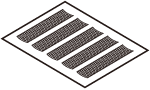
-
Dibuje un boceto del patrón en la hoja cuadriculada.

Dibuje el patrón usando una línea continua e inicie y termine el diseño a la misma altura.

-
Si el patrón será repetido, determine el espacio entre los patrones que se repiten.

-
Marque los puntos en el patrón que se encuentran en intersecciones de la cuadrícula y luego una esos puntos con una línea continua recta.
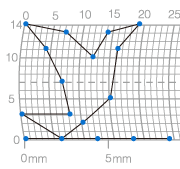
-
Determine el orden de la costura.

Para una puntada más atractiva, cierre el patrón intersecando las líneas.
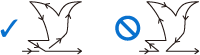
Ingresando los datos del patrón
-
Coloque el prensatela para monogramas “N”

-
Presione la tecla
 en el panel de operaciones cuantas veces sea necesario hasta que aparezca
en el panel de operaciones cuantas veces sea necesario hasta que aparezca  y presione "9" "7".
y presione "9" "7".

Aparece la pantalla de Mi Puntada Personalizada. -
Revise la hoja cuadriculada y especifique las coordenadas del primer punto. Especifique las coordenadas utilizando las teclas “-” y “+” y presione "OK".

-
Especifique las coordenadas del segundo punto y luego presione "OK".
-
Especifique si entre los puntos se coserá una puntada sencilla o una puntada triple.
Seleccione cualquiera de ellas usando la tecla “-” o la tecla “+” y luego presione "OK".
(1) Puntada sencilla
(2) Puntada triple
-
Seleccione si terminará de editar el patrón y volverá a la pantalla de costura o si continuará con la edición.
Seleccione cualquiera de las anteriores usando la tecla “-” o la tecla “+” y luego presione "OK".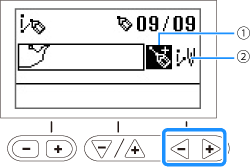
(1) Continuar la edición
(2) Terminar la edición
-
Repita los pasos del 4 al 6 para especificar cada punto.
-
Para corregir un punto ingresado, presione
 cuando aparece la pantalla que se muestra a continuación.
cuando aparece la pantalla que se muestra a continuación.
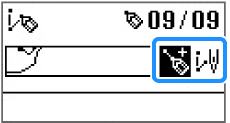
Presione una vez para resaltar en blanco el último punto.
Presione de nuevo para seleccionar el punto anterior.
Presione "OK" para seleccionar el siguiente punto.
Después de seleccionar el punto que será corregido, usted puede moverlo usando las teclas “-” y “+”.
-
Se puede borrar el último punto presionando "0" cuando el punto aparece negro en la pantalla donde se muestra
 .
.
-
Para corregir un punto ingresado, presione
-
Después que se han ingresado todos los puntos, seleccione
 .
. -
Especifique las diferentes configuraciones de puntada, tal como puntada de reversa/remate, de la misma manera que con otras puntadas.
El patrón que ingresó puede ser almacenado para uso posterior. Para detalles, por favor refiérase a "Guardar un patrón" en el manual de operaciones.
Innov-is F420, Innov-is F460, Innov-is NV1100, Innov-is NV1300, Innov-is NV1800Q
En el caso de que necesite ayuda adicional, póngase en contacto con el servicio de atención al cliente de Brother:
Comentarios sobre el contenido
Tenga en cuenta que este formulario solo se utiliza para comentarios.